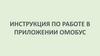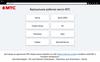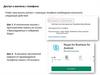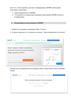Похожие презентации:
Инструкция по работе c приложением для прохождения аттестационных тестов GradeMaster(Аттестатор)
1. Инструкция по работе c приложением по прохождению Аттестационных тестов.
2.
ОглавлениеСлайд 4. Авторизация на портале
Слайд 5. Скачивание LG GradeMaster(Аттестатор)
Слайд 6. Скачивание Adobe Air
Слайд 7. Установка Adobe Air
Слайд 9. Установка LG GradeMaster(Аттестатор)
Слайд 11. Запуск LG GradeMaster(Аттестатор)
Слайд 12. Работа с LG GradeMaster(Аттестатор)
Слайд 13. Обновление LG GradeMaster(Аттестатор)
Слайд 14. Отправка письма в техническую поддержку
3. Технические требования
1.2.
3.
4.
5.
6.
Установленное на ПК программное обеспечение Adobe Air актуальной версии
Актуальная версия программы LG GradeMaster
Процессор частотой 2,33GHz или быстрее
Рабочая версия ОС Windows XP или новее
512MB оперативной памяти (рекомендуется 1GB)
Стабильное подключение к сети Internet
4.
Авторизация на порталеНажать «Авторизация»
Ввести логин
Ввести пароль
Нажать «Войти»
5.
Скачивание LG GradeMaster(Аттестатор)Для перехода в личный профиль нажать на свой логин
Нажать «учебный план» для
перехода в учебный план
Нажать на ссылку для скачивания актуальной
версии. Скачивать надо версию Production
6.
Скачивание Adobe AirПерейти по ссылке https://get.adobe.com/ru/air/
Текущая версия ПО
и информация о
системе
определяются
автоматически
Нажать «Загрузить сейчас»
7.
Установка Adobe AirЗапустить скаченное
приложение
Нажать «Запустить»
8.
Установка Adobe AirНажать «Я принимаю»
Дождаться окончания установки
Нажать «Да»
Нажать «Готово»
9. Установка LG GradeMaster(Аттестатор)
Запустить скаченноеприложение
Добавляет ярлык на рабочий
стол (можно снять)
Запускает приложение после
установки(можно снять)
Нажать «Продолжить»
Нажать «Да»
Нажать «Установить»
10.
Установка LG GradeMaster(Аттестатор)Дождаться окончания установки
Нажать «Готово»
11.
Запуск LG GradeMaster(Аттестатор)Запустить установленное
приложение, кликнув на ярлык
Ввести логин
(достаточно ввести
один раз, данные
запомнятся)
Ввести пароль
(достаточно ввести
один раз, данные
запомнятся)
Нажать «Отправить»
12.
Работа с LG GradeMaster(Аттестатор)Кликнуть, чтобы выйти
из профиля
Название теста,
который надо пройти
Дата и время
активации теста
Число попыток
(использованных и
всего)
Кликнуть, чтобы
начать тест
Нажать, чтобы сообщить об ошибке,
после прохождения теста.
13.
Обновление LG GradeMaster(Аттестатор)Запустить установленное
приложение, кликнув на ярлык
Нажать «Да»
Дождаться окончания
обновления
!!!Обновление происходит автоматически при появлении новой
версии и не требует вмешательства пользователя!!!
14.
Отправка письма об ошибке в техническую поддержкуНажать для закрытия
этого окна
В это поле
написать
сообщение с
наиболее
полным
описанием
возникшей
проблемы
Нажать «Отправить»
!!!Отправлять сообщение необходимо только после прохождения
основного теста!!!



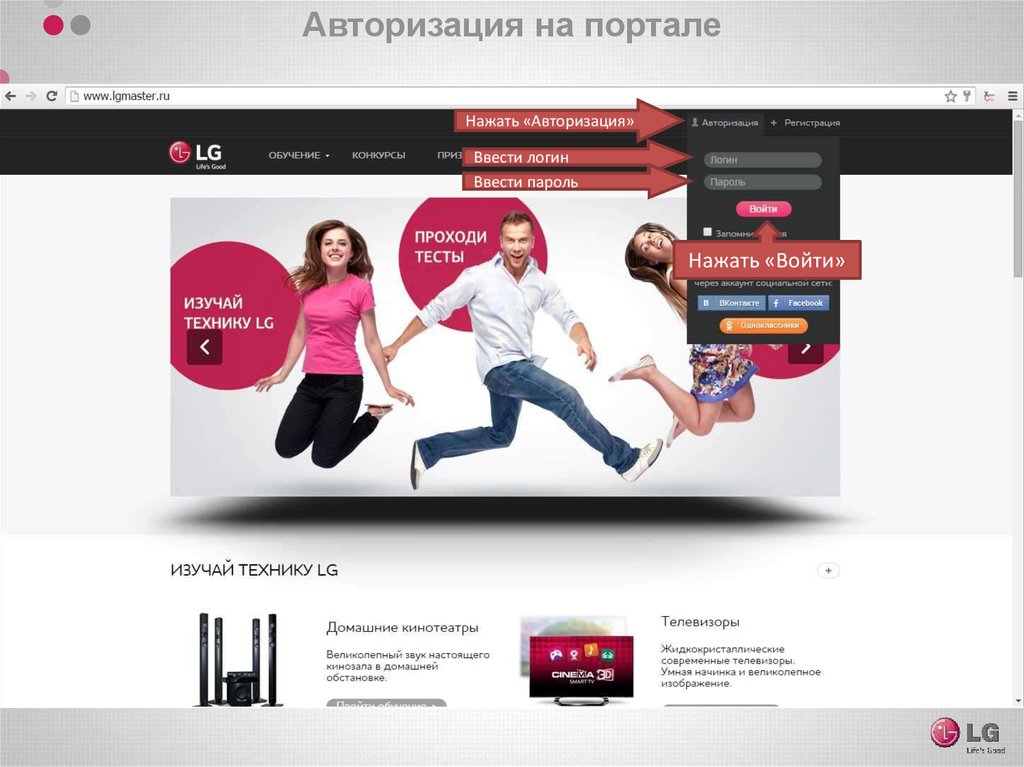

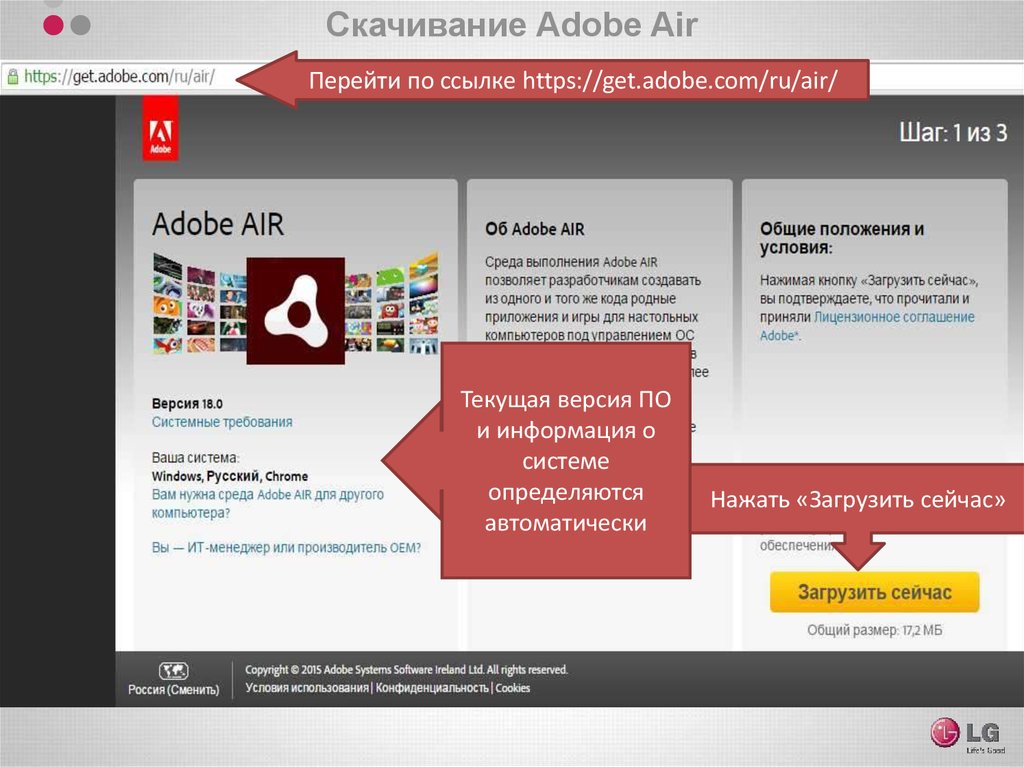
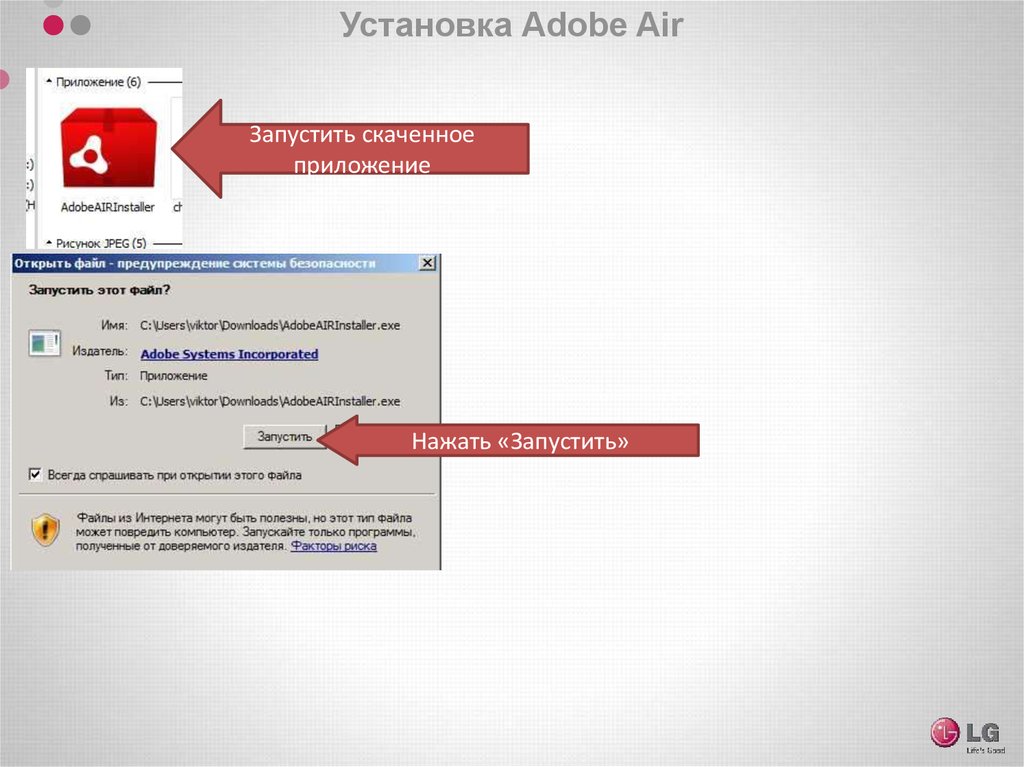

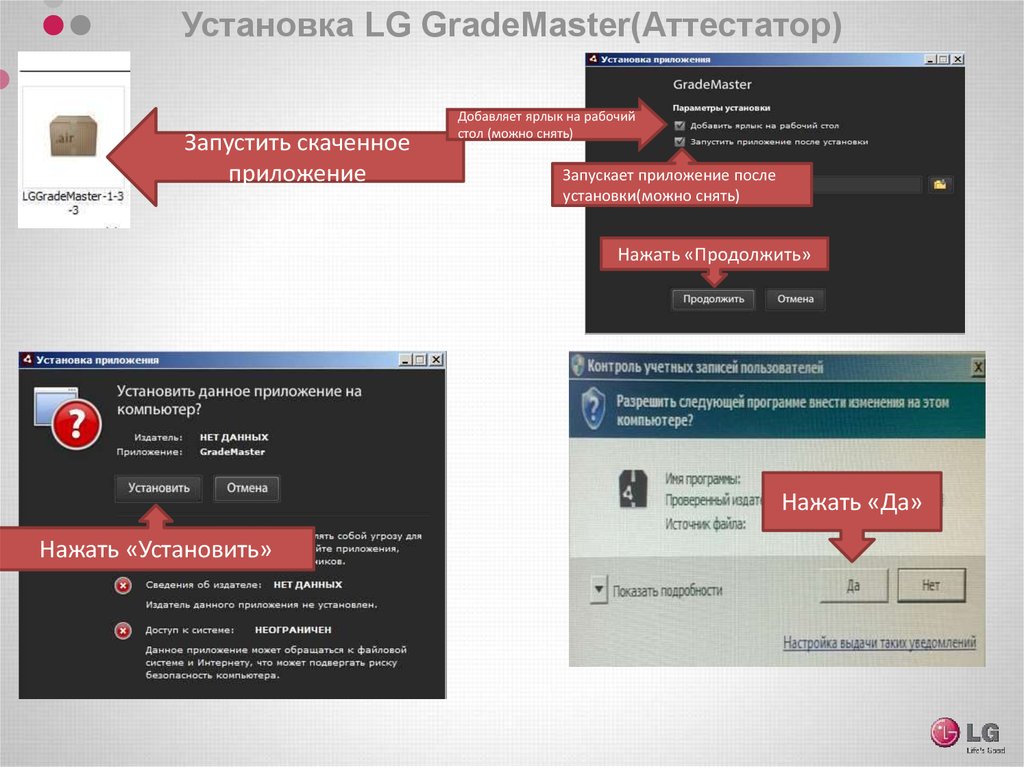


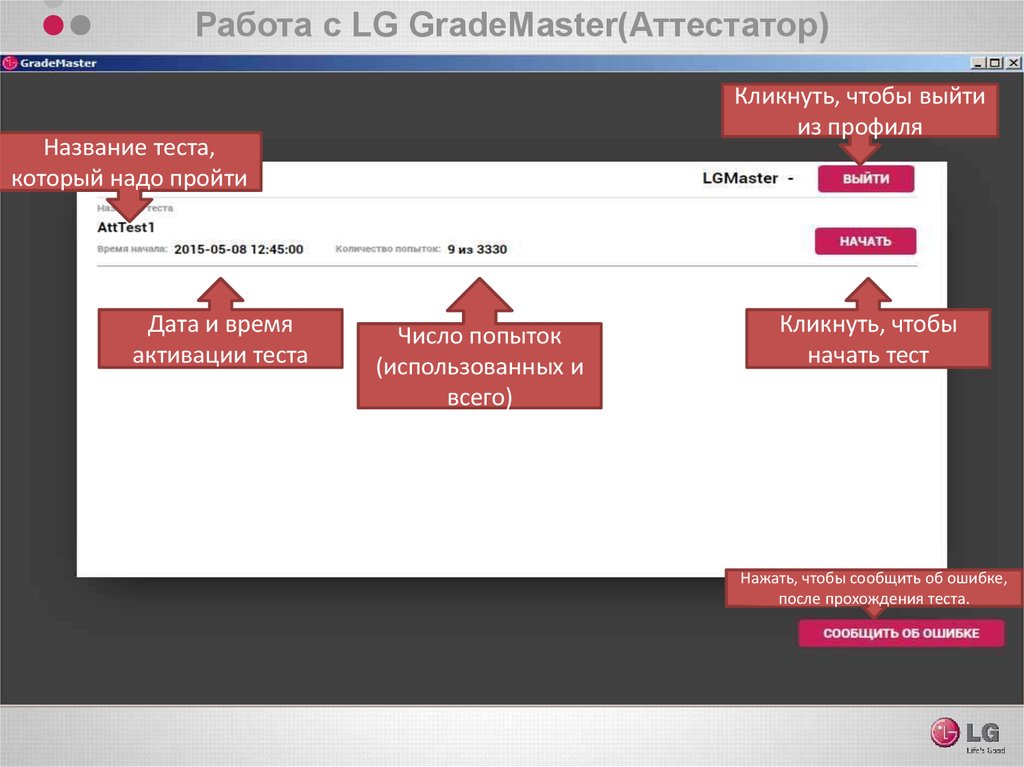
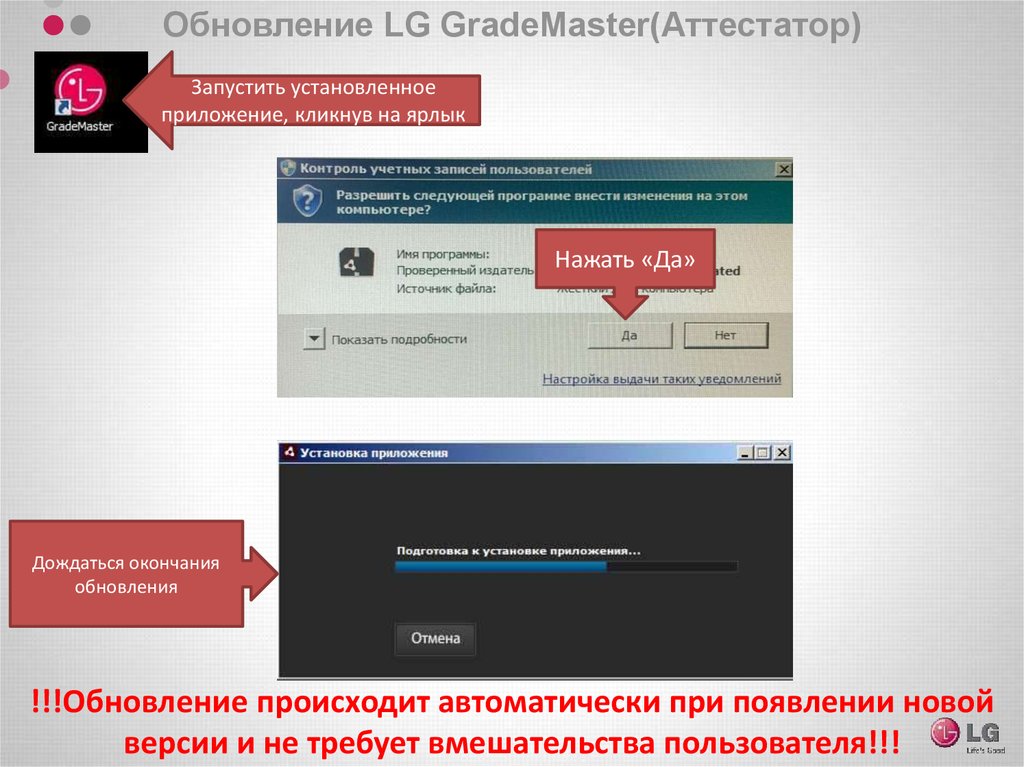
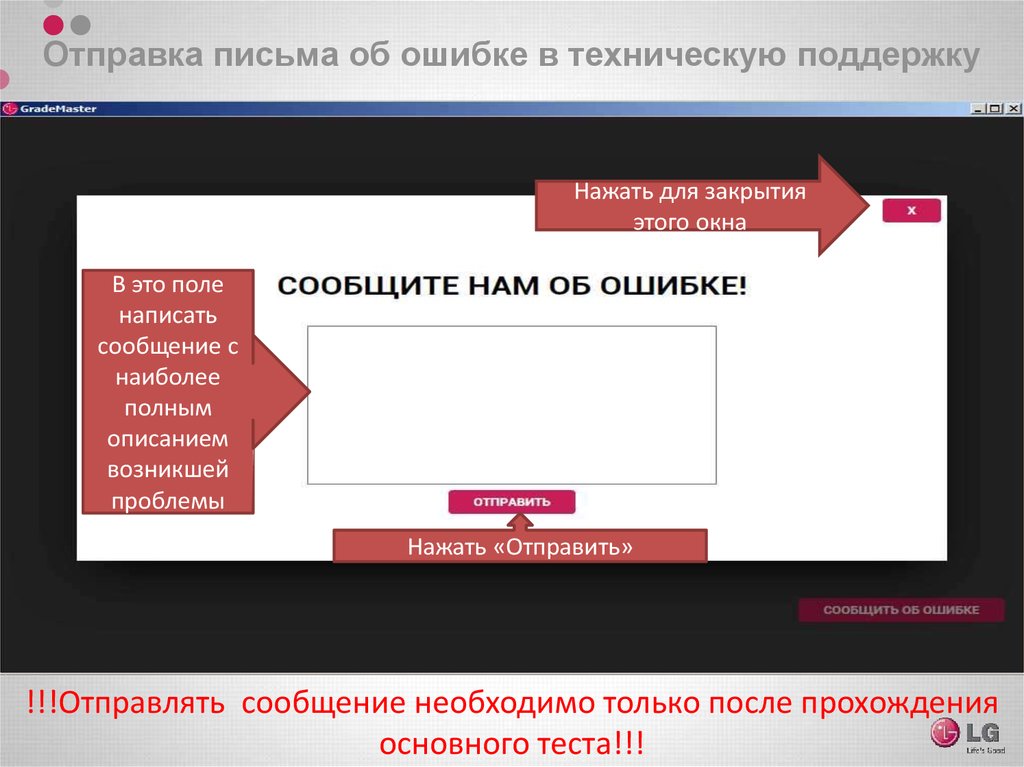
 Интернет
Интернет